こんにちは。めいです。
数日前から、確定申告書等作成コーナーで確定申告をする方法について説明しています。
きょうは、控除の入力とその他の項目の入力について説明しようと思います( ・`ω・´)
説明といっても、控除とその他の項目については、対象となる控除の[入力する]をクリックし、出てくる説明のとおりに入力していくだけです(;´∀`)
入力すべき数字についても、証拠書類に書いてある数字をそのまま入力するだけなんですよ(*´ω`*)
証拠書類については別の記事でまとめていますので、こちらをご参照ください(●´ω`●)
そんなわけで、きょうは、画面がどんな感じなのかをお示しし、どうやって入力するのかのイメージをつかんでもらうようにしようかなと思っています( ・`ω・´)
控除には、所得控除と税額控除があるので、それぞれについて書いていきますね(*゚∀゚)
ちなみに、事業所得の確定申告をされる方は、会計ソフトを導入するのがおすすめです。
freee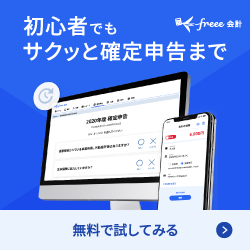
freeeなら、ソフト内で簡単な質問に答えていくだけで確定申告書が作成できますよ(●´ω`●)
また、自分で電子申告に挑戦してみようとこの記事を開いてみたものの、やっぱり無理そうだという方は、こちらのサービスで税理士さんを探すのがおすすめです↓

所得控除
所得控除の入力画面はこんな感じです↓
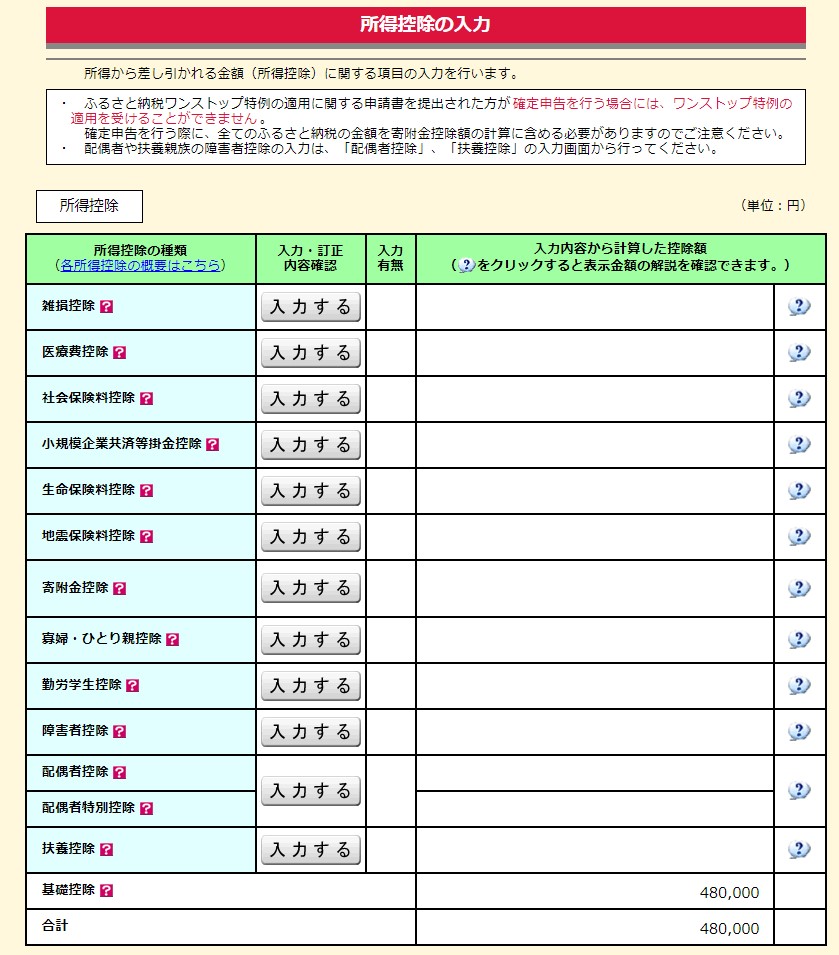
この中で該当するものの[入力する]をクリックし、説明通りに入力していきましょう( ・`ω・´)
イメージしやすいように、代表的な控除の入力画面を示しておきますね(●´ω`●)
例1 社会保険料控除の入力画面
社会保険控除の入力画面はこんな感じです↓
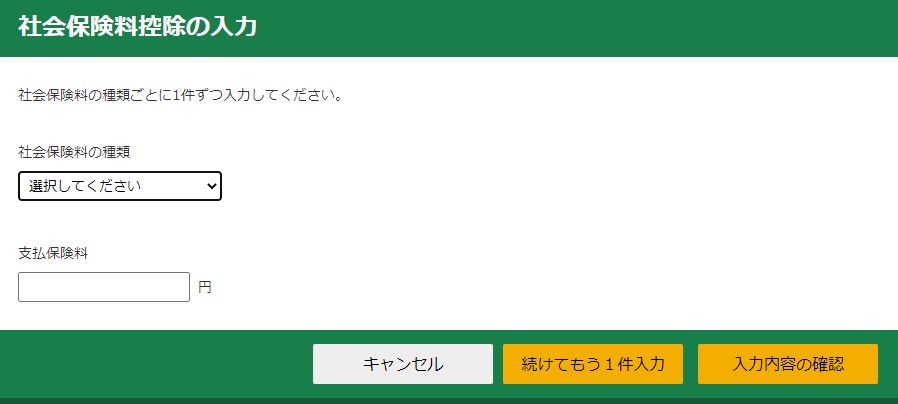
種類を選択して、控除証明書をもとに支払保険料を入力するだけでOKです( ・`ω・´)
年金、健康保険と複数ある場合は、[続けてもう1件入力]を選ぶと追加で入力できますよ(●´ω`●)
また、支払保険料を基に控除額を計算する必要があるような控除(生命保険料控除や地震保険料控除)は、支払った額を入力すれば、控除額は自動計算してくれます(*゚∀゚)
計算間違いがなくていいですよね(*´ω`*)
例2 寡婦控除の入力画面
続いて、寡婦控除の入力画面です。
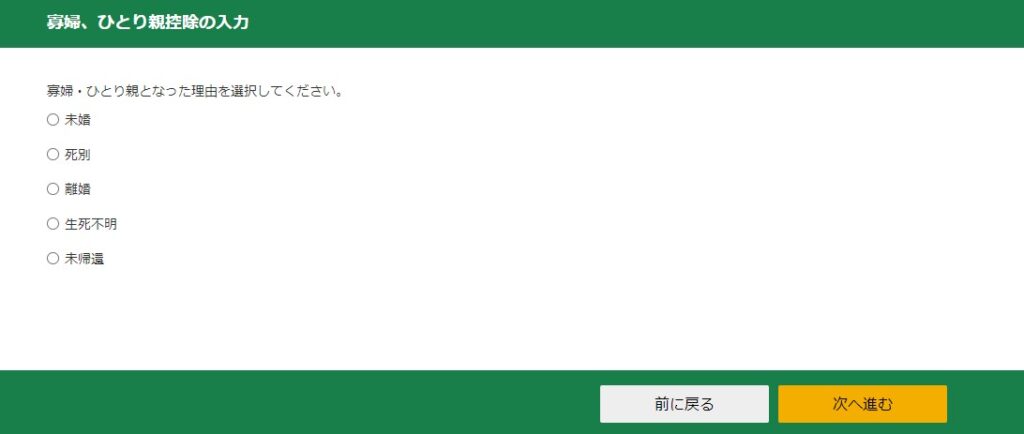
自分が当てはまるかどうかを判断するだけでいい控除は、こんなふうに選択肢が並んでいます。
該当するものを選択していけば、自動で控除額を計算してくれますよ(*゚∀゚)
税額控除
続いては、税額控除です。
ちなみに、所得控除と税額控除の違いですが、所得から控除されるか、税額から控除されるかということです。
税額から直接減額されるので税額控除のほうがお得な感じがしますが、取りあえず、引いていいものを正しく引けば節税になることは間違いないので、この辺りはそんなに気にしなくていいかなと思います(;´∀`)
そんなわけで、税額控除の入力画面はこんな感じです↓
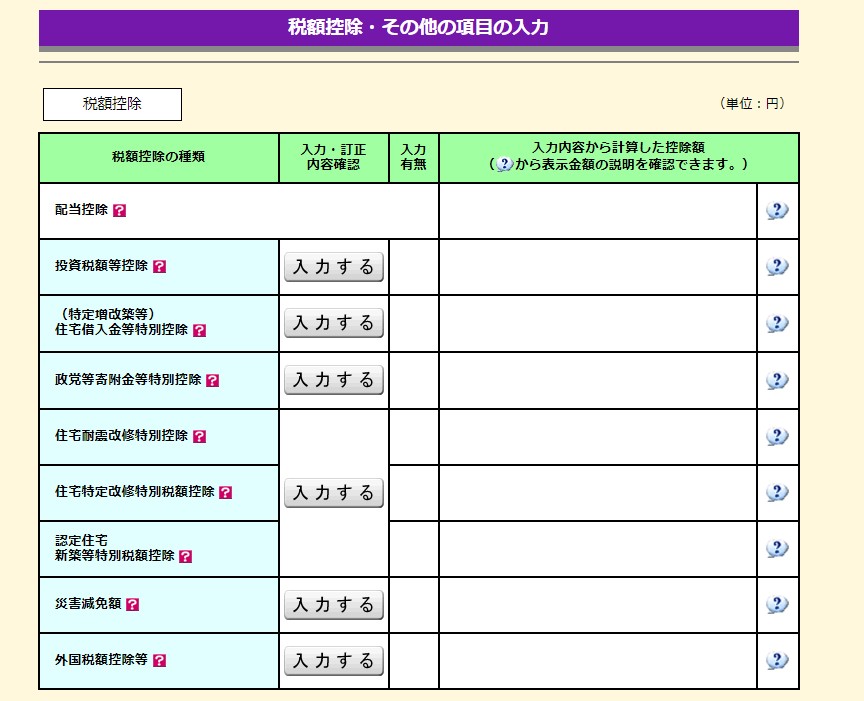
こちらも[入力する]をクリックして、説明どおりに入力していけばOKです( ・`ω・´)
なじみがありそうなのは住宅借入金等特別控除(住宅ローン控除)ですかね(●´ω`●)?
入力に必要な書類などもきちんと示してくれるので、焦らず説明どおりに入力していけば何も問題ありませんよ(*´ω`*)
その他の項目
最後に、その他の項目の入力画面がこちらです。
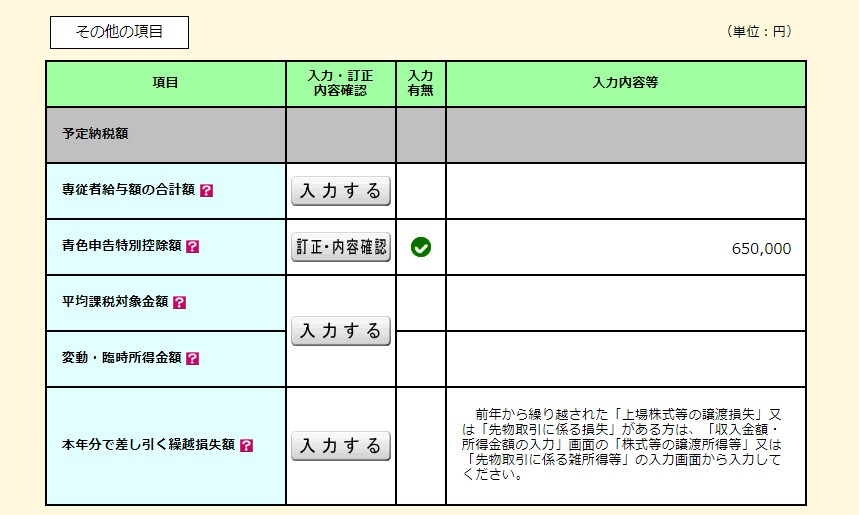
その他の項目は、税額控除と同じ画面に表示されます。
画面をスクロールしていくと表れますよ(●´ω`●)
こちらも該当するものの[入力する]をクリックして、説明どおり入力してください( ・`ω・´)
控除の入力、その他の項目の入力については以上となります(*゚∀゚)
おわりに
きょうは、確定申告書等作成コーナーで確定申告する方法のうち、控除の入力とその他の項目の入力について説明しました。
説明というほどのことはしていないかもしれませんね(;´∀`)
当てはまる項目の[入力する]をクリックして、説明どおりに入力しさえすればいいので、大丈夫ですよ(●´ω`●)
控除についての詳しい説明は別の記事にまとめていますので、併せてご覧いただければ幸いです( ・`ω・´)




コメント